تُعتبر تحديثات تطبيقات الهواتف الذكية أمرًا ضروريًا لضمان سلاسة الأداء والحصول على أحدث الميزات والتحسينات. ومن بين تلك التطبيقات الأساسية التي تتطلب تحديثًا منتظمًا هو متجر جوجل بلاي (Google Play)، الذي يشكل نقطة الوصول الرئيسية لتحميل التطبيقات والألعاب على أجهزة الأندرويد. في هذه المقالة، سنستعرض طريقة لتحديث جوجل بلاي على الأجهزة القديمة والحديثة.
جدول المحتويات
- أهمية تحديث جوجل بلاي
- طريقة تحديث متجر جوجل بلاي (Google play)
- طريقة تحديث متجر جوجل بلاي للأجهزة القديمة
- كيفية حل مشكلات فشل تحديث متجر Google Play
أهمية تحديث جوجل بلاي
يمثل تحديث جوجل بلاي أحدث إصداراته أمرًا حيويًا للحفاظ على أمان الجهاز واستقراره. بالإضافة إلى ذلك، يضمن التحديث الوصول إلى أحدث التحسينات والميزات التي قد تكون غير متاحة في الإصدارات السابقة. وفي الهواتف القديمة من الممكن ان لا يعمل تطبيق متجر play بسبب إصداره القديم.
طريقة تحديث متجر جوجل بلاي (Google play)
عادةً ما يتم تحديث تطبيق متجر جوجل بلاي تلقائيًا في الخلفية. ولكن يمكنك أيضًا تحديثه بشكل مبكر من قائمة إعدادات متجر جوجل بلاي. او يقوم البعض بإيقاف التحديث التلقائي للتطبيقات في متجر Play فيحتاجون لتحديث المتجر.
لتحديث متجر Play نتبع الخطوات التالية :
- افتح تطبيق متجر جوجل بلاي.
- حدد أيقونة الملف الشخصي في أعلى اليمين من الشاشة.
- اختر الإعدادات.
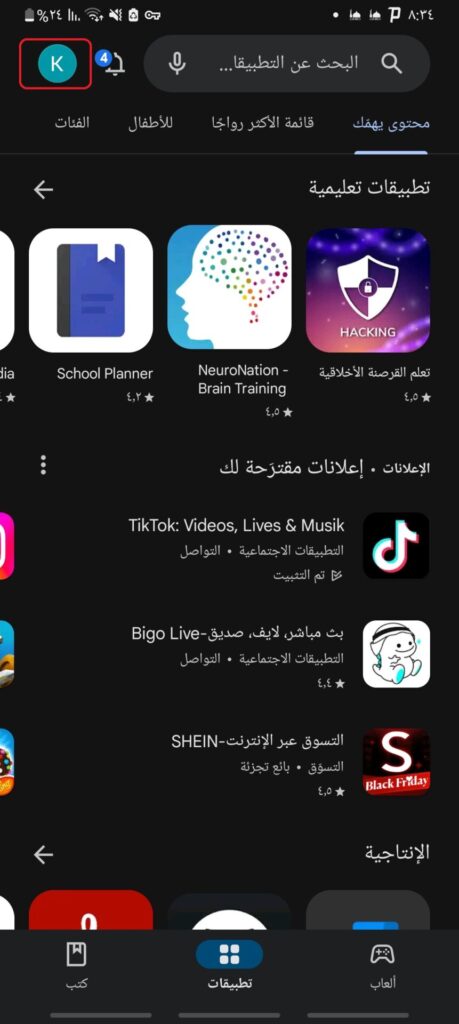
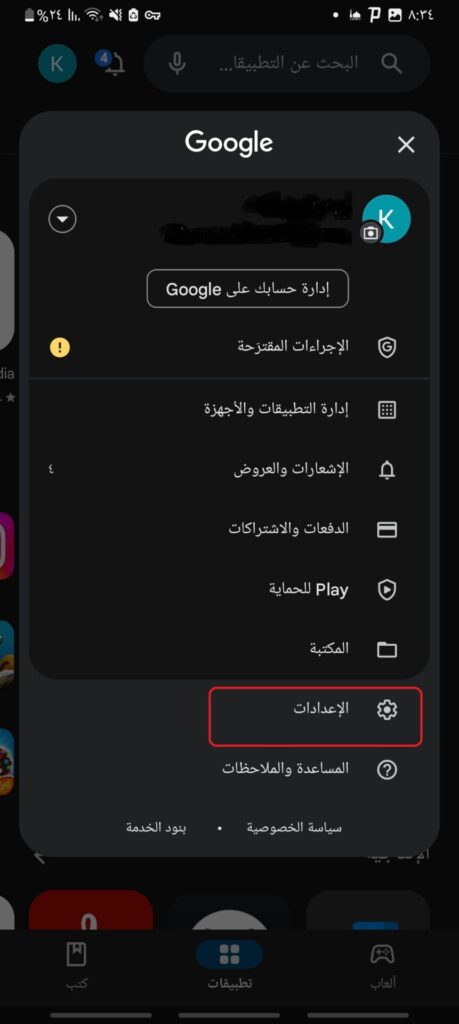
حدد “حول” في شاشة الإعدادات. يتم سرد رقم إصدار متجر Play هنا.
اختر “تحديث متجر Play”. إذا كان متجر Play محدث لأخر اصدار، سيتم تأكيد ذلك برسالة. وإلا، سيقوم نظام الأندرويد بتنزيل وتثبيت أحدث إصدار بعد إشعار على الشاشة.
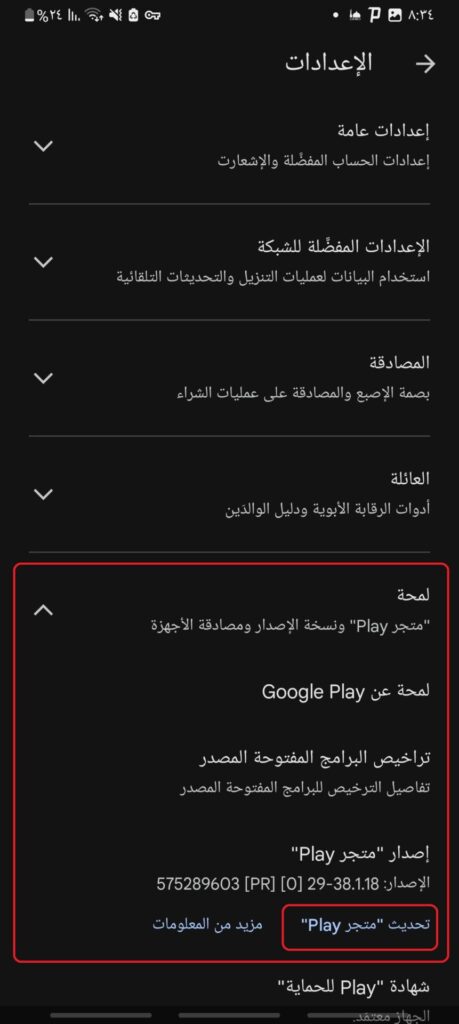
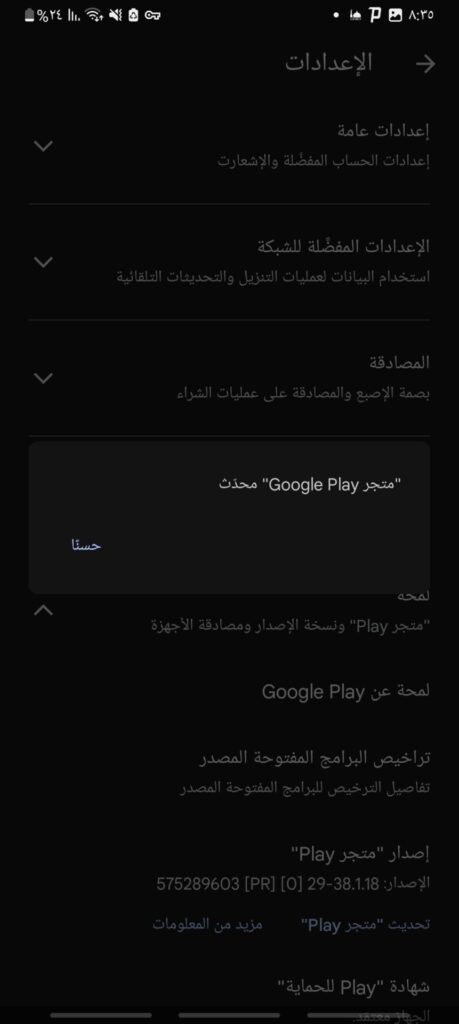
طريقة تحديث متجر جوجل بلاي للأجهزة القديمة
- افتح تطبيق متجر play اذهب الى الرمز الموجود في اعلى اليمين
- حدد الاعدادات
- ثم، انزل الى الأسفل حتى تجد “حول”
- اضغط عدة مرات على “اصدار متجر play”
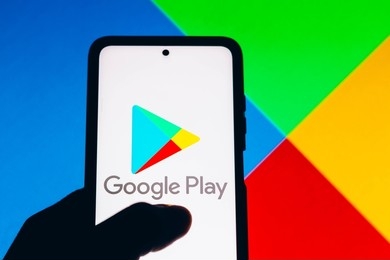
قد يعجبك : فحص بطارية هواتف الاندرويد ومعرفة معلومات مفصلة عنها
قم بتحديث متجر Google Play باستخدام ملف APK
على الرغم من أن تحديث متجر جوجل بلاي لا يتطلب تدخلك وقد يكون عملية بسيطة، إلا أن بعض المشاكل قد تجبرك على تحديثه باستخدام ملف apk. وهذا يعني تثبيت ملف APK من مصدر موثوق.
- افتح أي متصفح على جهاز الأندرويد الخاص بك وانتقل إلى APK Mirror.
- ابحث عن “متجر Google Play APK.”
- تصفح نتائج البحث واختر أحدث إصدار لمتجر Play.
- حدد زر التنزيل. عادة ما يتم تنزيل ملفات APK مباشرة إلى جهاز الأندرويد.
- انقر على الملف الذي تم تنزيله لتثبيت التطبيق وتحديث متجر Google Play. انقر على الملف الذي تم تنزيله لتثبيت التطبيق وتحديث متجر Google Play.
كيفية حل مشكلات فشل تحديث متجر Google Play
قد يكون فشل تحديث متجر Google Play مزعجًا لأنه يعتبر مستودعًا لكل تطبيق على جهازك. جرب هذه الطرق لحل المشكلة.
أعد التحقق من الشبكة الخاصة بك
إعادة تشغيل جهازك الأندرويد قد يجعل المشكلة تختفي. ثم، تحقق من اتصال الإنترنت الخاص بك. انتقل إلى متجر Google Play > الإعدادات > تفضيلات الشبكة > تفضيلات تنزيل التطبيق وتحديث تلقائي للتأكد من أن إعدادات التحديث التلقائي مضبوطة على الشبكة الصحيحة. يمكنك تجربة استخدام البيانات المحمولة وشبكة الواي فاي إذا فشل أحدهما. كذلك يفضل التبديل إلى شبكة واي فاي أكثر موثوقية. إذا كانت هناك مشاكل في النطاق الترددي، فسيتعين عليك حل مشكلة الشبكة.
امسح ذاكرة التخزين المؤقتة لمتجر Google Play
يمكن أن يساعد مسح ذاكرة التخزين المؤقتة لمتجر Google Play في بدء العمل مع لوحة نظيفة وإصلاح المشاكل في التطبيق، مثل أخطاء التحديث والأداء البطيء والتعطل.
- افتح الإعدادات على جهاز الأندرويد الخاص بك.
- حدد التطبيقات > إدارة التطبيقات.
- تصفح قائمة التطبيقات واضغط على متجر Google Play.
- حدد استخدام التخزين > مسح ذاكرة التخزين المؤقت > مسح البيانات.
- أعد تشغيل متجر Google Play وحاول تنزيل التحديثات مرة أخرى.
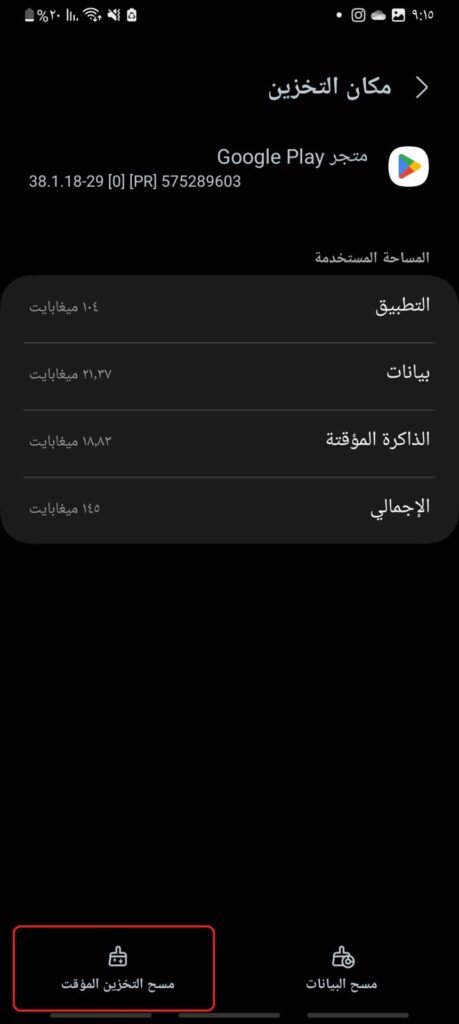
إلغاء تحديثات متجر Google Play
يمكن أن يزيل استعادة متجر Google Play إلى الإصدار الافتراضي أي أخطاء في ملفات التحديث السابقة. يمكنك بعد ذلك تحديث تطبيق متجر Play بملفات التحديث الأحدث مرة أخرى. لن يكون استعادة متجر Play له أي تأثير على التطبيقات الحالية الخاصة بك.
- انتقل إلى الإعدادات > التطبيقات > إدارة التطبيقات.
- حدد متجر Google Play من قائمة التطبيقات.
- حدد الرمز الثلاثي النقاط في أعلى اليسار.
- اضغط على إلغاء تحديثات.
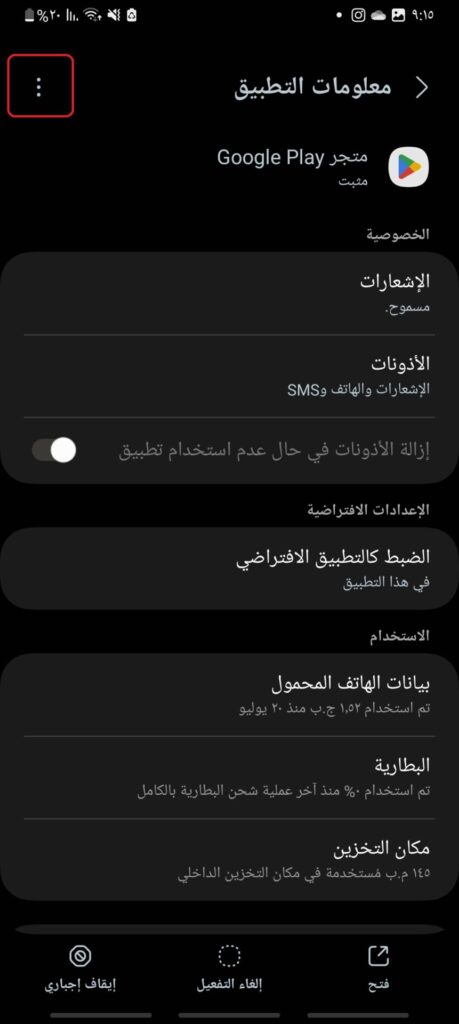
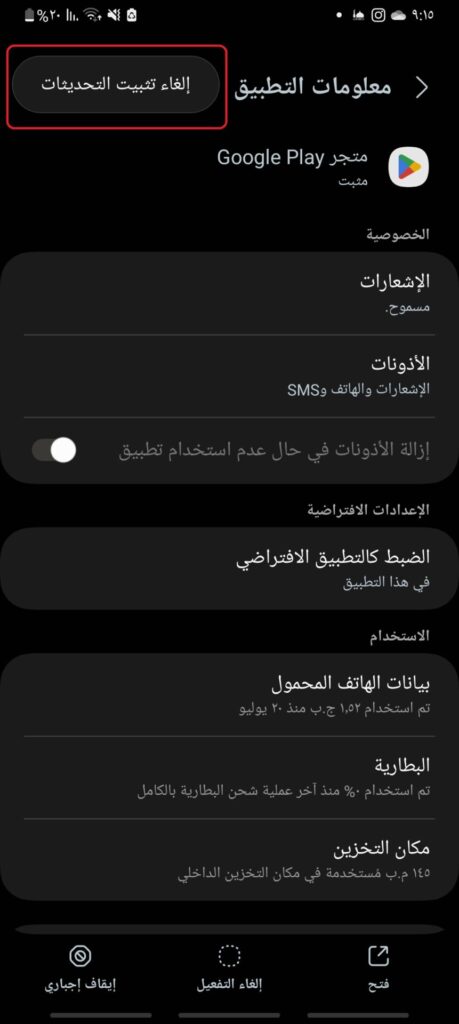
انتقل إلى متجر Google Play وقم بتحديث التطبيق من إعداداته كما هو مذكور سابقًا.




